Anaconda是一个开源的Python发行版本,包括Conda、Python以及一大堆安装好的工具包,比如:numpy、pandas等。其中Conda是一个开源的包、环境管理器,可以用于在同一个机器(电脑)上安装不同版本的软件包及其依赖,并能够在不同的环境之间切换。深度学习必备平台。
1、首先进入官网repo.anaconda.com,选择View All Installers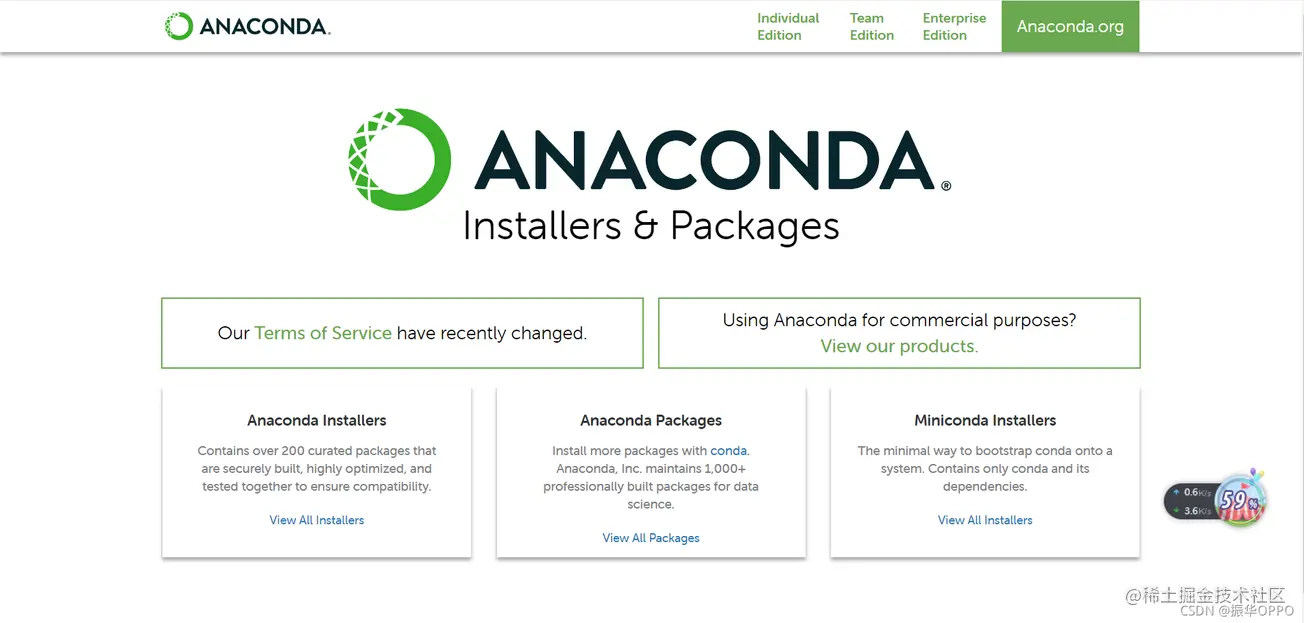
2、这里是anaconda的各种安装包版本,anaconda3就代表Python3的版本,后面是发行日期,我选择了最近的2020.02的Windows版本,而且是64位的。然后下载到本地。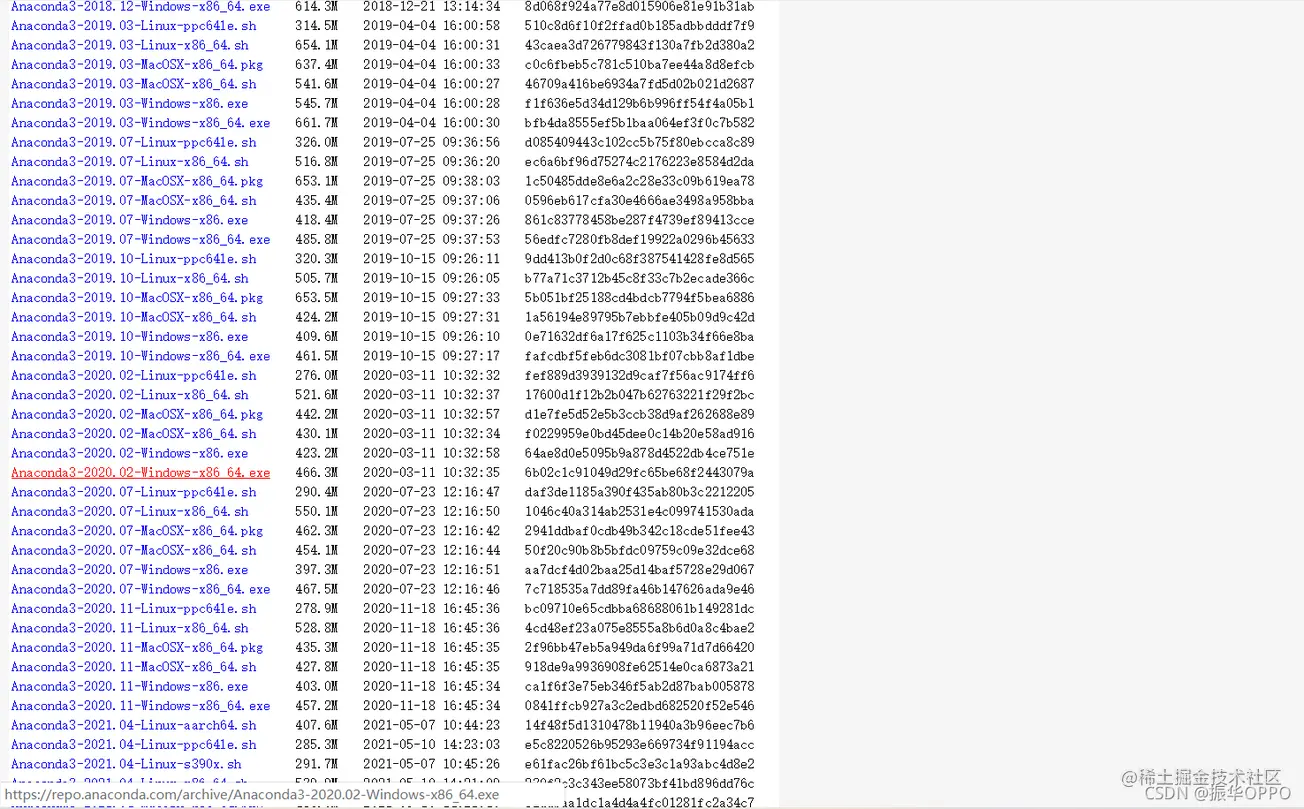
3、运行安装包,然后跟着下面每一步操作。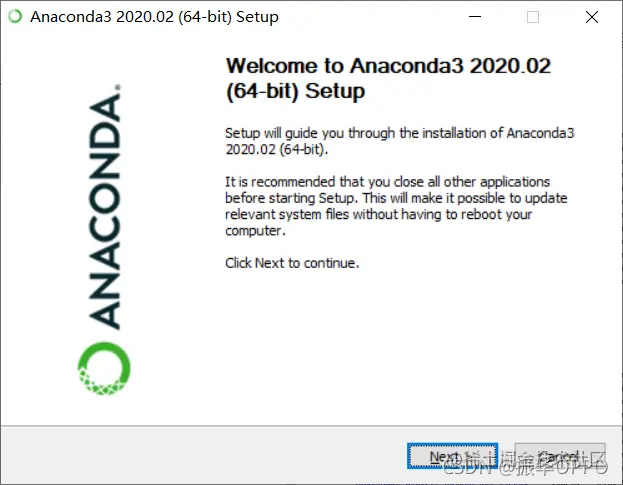
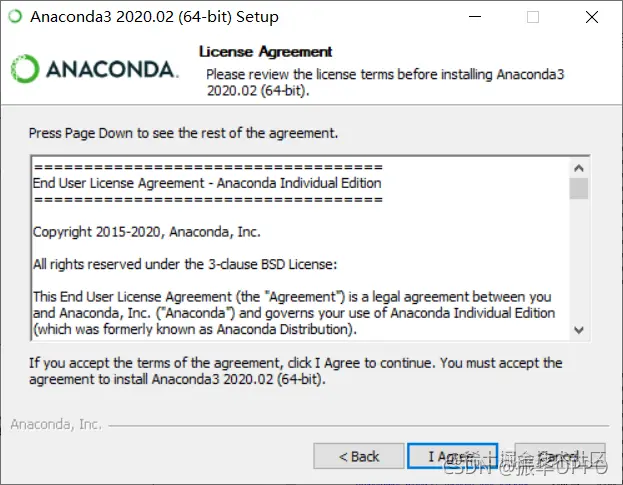
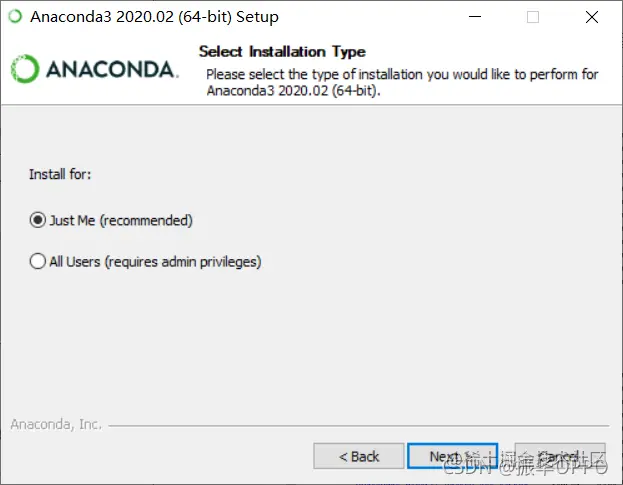
这一步是安装路径,我是放在了
D盘中的anaconda3文件夹中。 这一步显示默认环境是Python3.7,然后install
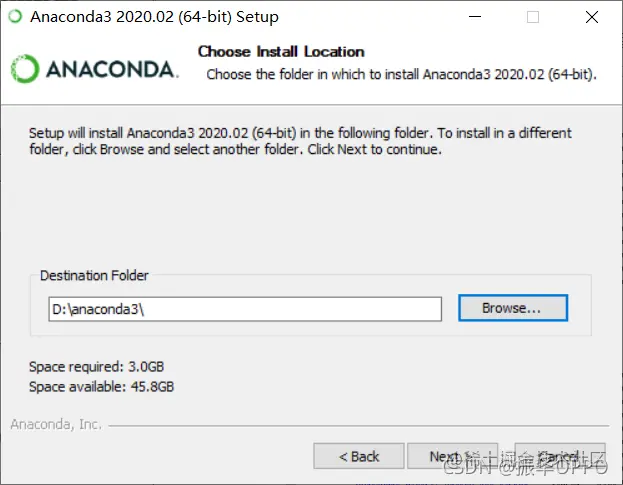
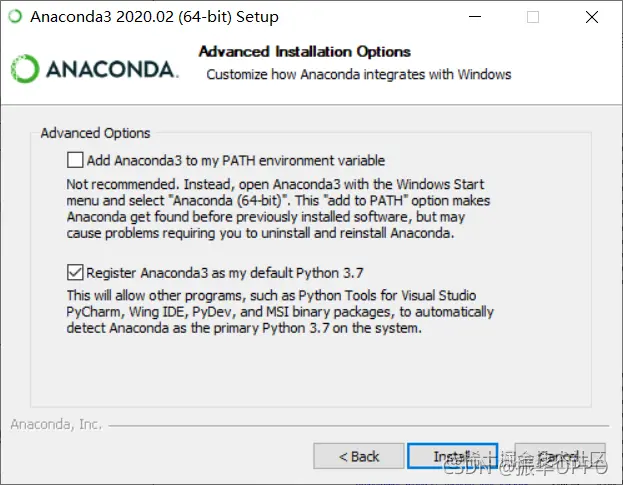
等待安装,安装过程不会很长,听说三连会加速
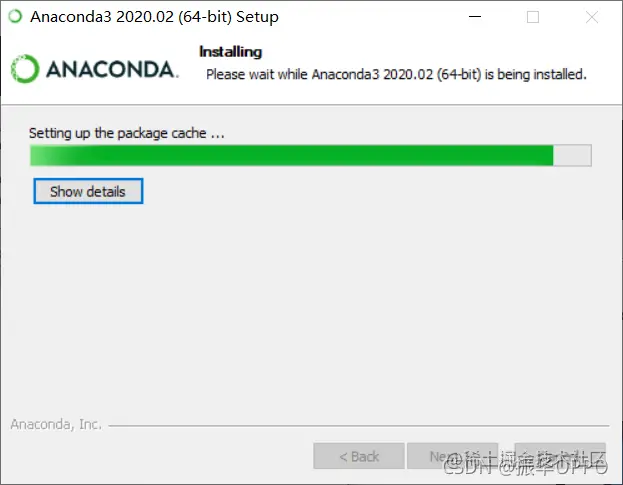

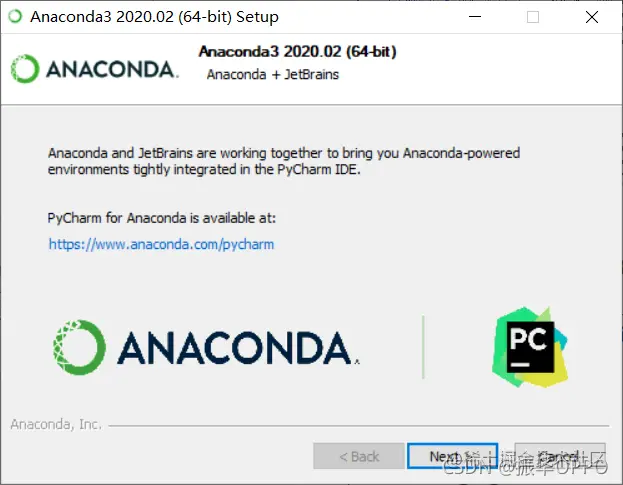
去掉两个框中的勾,然后Finish完成,至此安装成功。
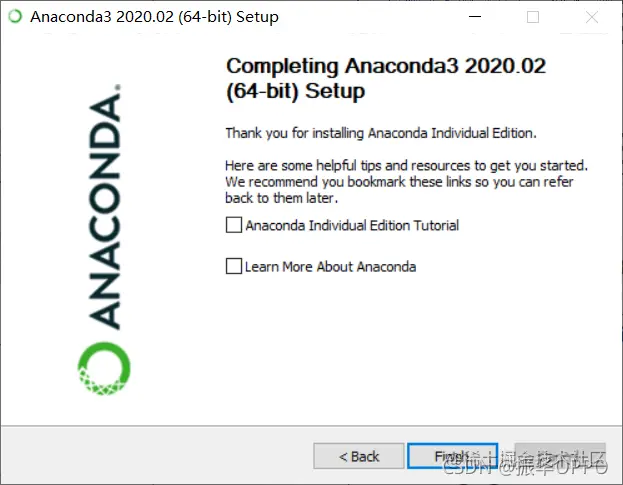
4、测试是否安装成功
在菜单栏中打开anaconda命令行
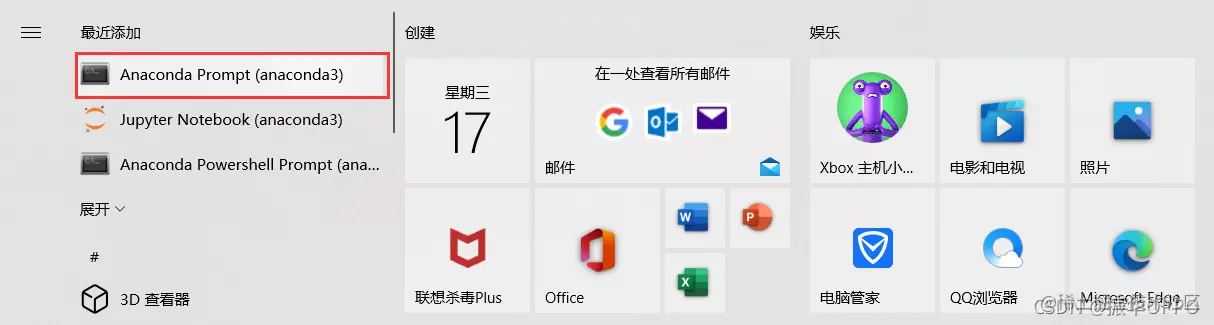 点击后,如果能在命令行左侧的括号中看到base,则代表安装成功!
点击后,如果能在命令行左侧的括号中看到base,则代表安装成功!
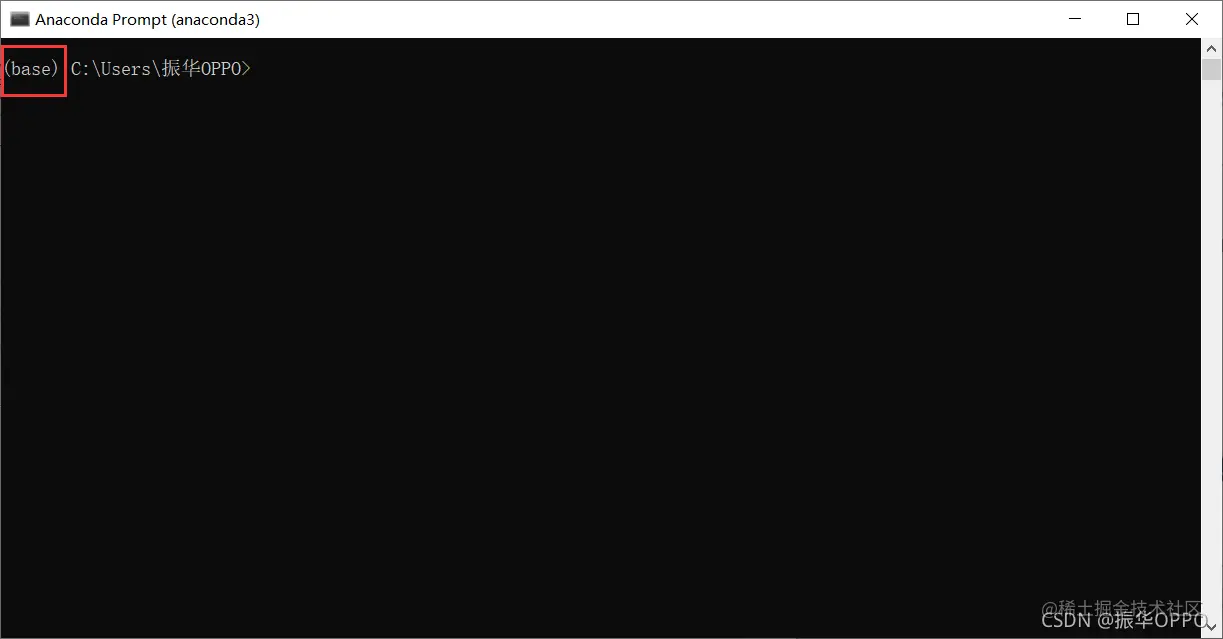
5、创建和激活环境
conda create -n py37 python=3.7 是创建python3.7版本,名称为py37的环境。
这里环境名和python版本可以自己指定。
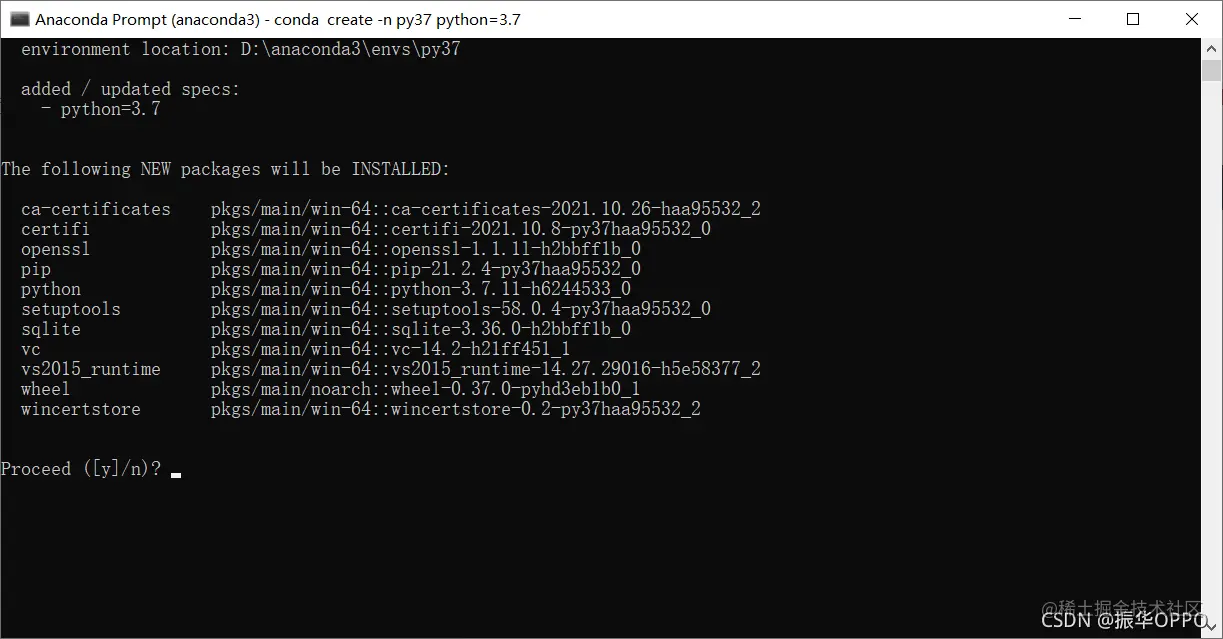 输入y,然后回车进行下载,下载完会提示done,像这样就是下载好了。
输入y,然后回车进行下载,下载完会提示done,像这样就是下载好了。
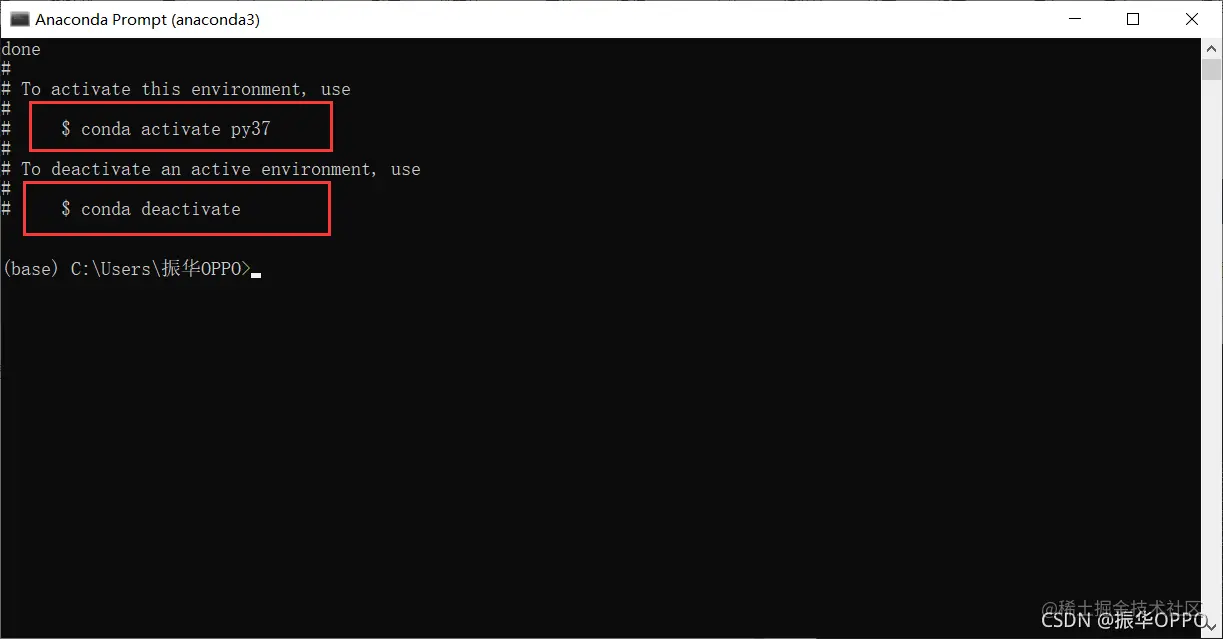
conda activate py37 激活环境。
可以看到前面由base变成py37了,这就表示我们进入了该环境,大家可以直接把环境理解成文件夹。
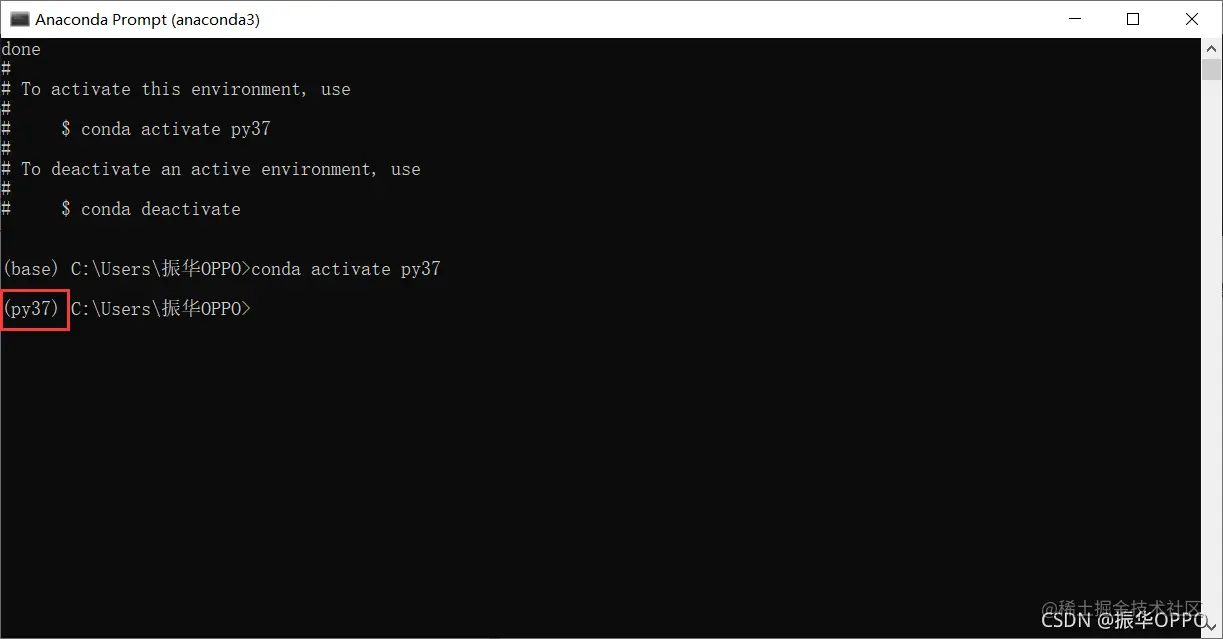
conda deactivate 退出环境。
就和我们平时用cmd命令行时cd切换目录是一个道理。
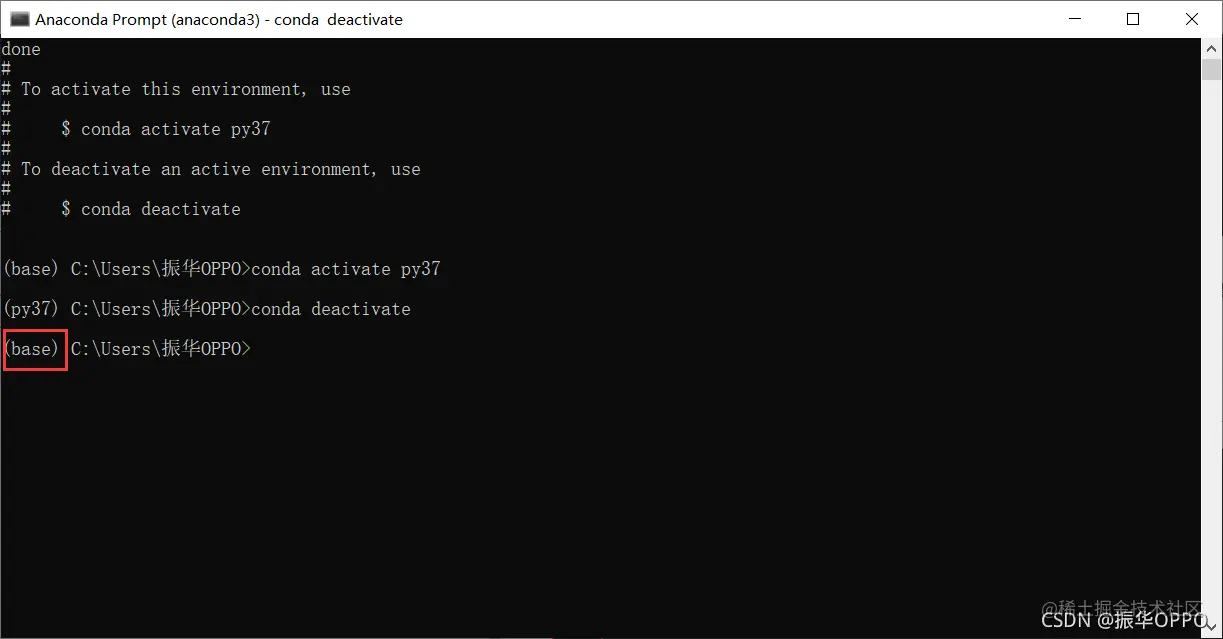
如果想了解更多anaconda的环境操作,可以看这里:anaconda创建和删除环境










